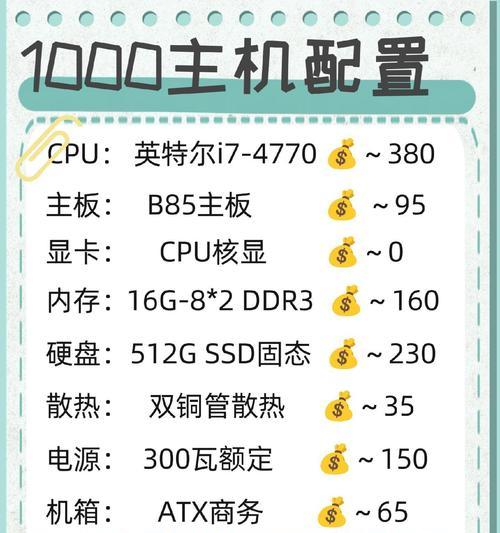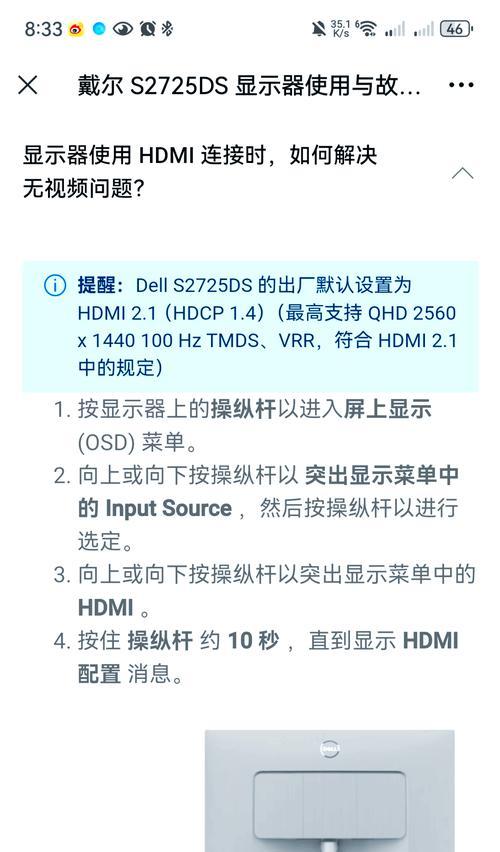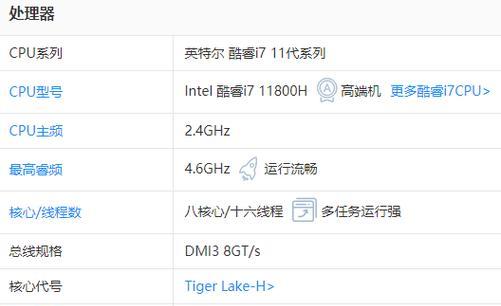台式电脑怎么连接无线网络?如何操作?
游客 2025-04-15 16:40 分类:电脑知识 8
在现代社会,网络已成为我们生活中不可或缺的一部分,无论是工作还是娱乐,都需要用到网络。本文将为您详尽介绍如何将台式电脑连接至无线网络,即使您是技术新手,也能通过本文的指导轻松完成无线网的设置。
一、准备工作:检查电脑硬件和网络环境
在连接无线网络之前,您需要确认您的台式电脑是否具备接收无线信号的能力。
1.检查台式电脑是否带有无线网卡
无线网卡是连接无线网络的硬件基础。您可以通过以下步骤确认:
打开台式电脑的机箱,查看是否有PCI或PCIe插槽上插入的无线网卡。
若您的电脑是笔记本,通常由于设计紧凑,无线网卡会集成在主板中,检查后盖是否有天线接口。
确认无线网卡驱动是否安装正确,可以在设备管理器中查看网络适配器。
2.确保无线路由器正常工作
在连接无线网络之前,还要确保您的无线路由器已经正确配置,并且可以正常上网。同时,也要确认路由器处于工作状态,指示灯亮起表示正常。
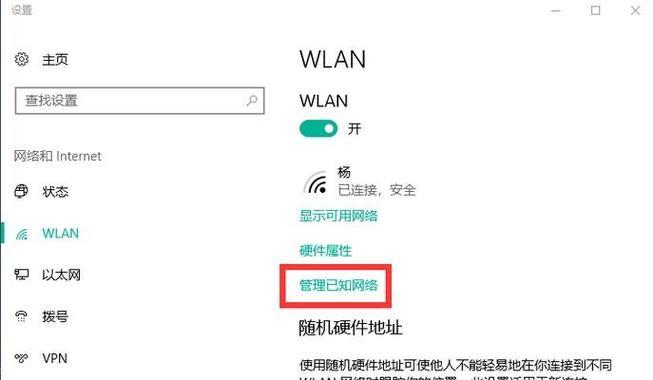
二、台式电脑连接无线网络操作步骤
1.找到无线网络信号
确保台式电脑的无线网卡可以搜索到无线网络信号。
在Windows10或更高版本的系统中,您可以在通知区域找到“网络”图标。
在Windows7或更早版本的系统中,您需要手动添加无线网络。
2.添加和连接无线网络
一旦找到无线网络信号,接下来将指导您如何连接。
点击“网络”图标,选择您要连接的无线网络,点击连接,并输入正确的WiFi密码,然后点击“连接”。
如果您处于Windows7或更早版本的操作系统,您需要进入“控制面板”>“网络和共享中心”,选择“设置新的连接或网络”,然后选择“手动连接到无线网络”,并输入相关信息。
3.检查连接状态
连接后,您需要验证是否成功连接到网络。通常,您可以打开网页尝试访问来测试。如果可以浏览网页,则表示连接成功。

三、常见问题解决与建议
1.无线网卡驱动问题
如果在网络连接时出现无法找到网络或驱动问题,建议检查和更新无线网卡驱动。
2.安全问题
连接无线网络时应确保网络安全,使用强密码,并考虑开启防火墙。
3.网络速度慢
如果发现网络速度慢,尝试重启路由器或使用有线连接进行网络诊断。

四、台式电脑连接无线网络的实用技巧
1.便携式无线网卡的使用
如果您没有内置的无线网卡,可以考虑购买USB接口的外置无线网卡,它们使用方便且即插即用。
2.使用双频路由器
如果您的无线路由器支持双频(2.4GHz和5GHz),可以尝试连接到5GHz频段,这样通常网络速度更快,网络拥堵情况也较轻。
3.设备间切换网络
如果家中有多台设备,可以使用路由器的访客网络功能,便于管理和切换网络。
4.网络管理软件
使用一些网络管理软件可以帮助您更好地管理和诊断无线网络问题,如网络质量测试和信号强度分析等。
五、深度解读台式电脑无线网连接原理
连接无线网络其实是一个将无线网卡与无线路由器之间建立无线通信的过程。无线网卡通过射频技术发送和接收数据,连接到无线路由器后,便可以和互联网进行通信。这个过程需要正确的配置和安全设置,以确保数据传输的安全性和网络的稳定性。
六、小结
综上所述,连接台式电脑到无线网络是一个由简到繁的过程。首先需要确保硬件支持和正确配置,然后按照系统提示进行设置,最后验证连接状态。希望本文的步骤和建议能够帮助您顺利完成台式电脑的无线网络设置。如果还有其他未解决的疑难杂症,请您咨询专业的网络技术人员,以获得更深入的解决方案。
版权声明:本文内容由互联网用户自发贡献,该文观点仅代表作者本人。本站仅提供信息存储空间服务,不拥有所有权,不承担相关法律责任。如发现本站有涉嫌抄袭侵权/违法违规的内容, 请发送邮件至 3561739510@qq.com 举报,一经查实,本站将立刻删除。!
- 最新文章
-
- 华为笔记本如何使用外接扩展器?使用过程中应注意什么?
- 电脑播放电音无声音的解决方法是什么?
- 电脑如何更改无线网络名称?更改后会影响连接设备吗?
- 电影院投影仪工作原理是什么?
- 举着手机拍照时应该按哪个键?
- 电脑声音监听关闭方法是什么?
- 电脑显示器残影问题如何解决?
- 哪个品牌的笔记本电脑轻薄本更好?如何选择?
- 戴尔笔记本开机无反应怎么办?
- 如何查看电脑配置?拆箱后应该注意哪些信息?
- 电脑如何删除开机密码?忘记密码后如何安全移除?
- 如何查看Windows7电脑的配置信息?
- 笔记本电脑老是自动关机怎么回事?可能的原因有哪些?
- 樱本笔记本键盘颜色更换方法?可以自定义颜色吗?
- 投影仪不支持memc功能会有什么影响?
- 热门文章
-
- 电脑支架声音大怎么解决?是否需要更换?
- 王思聪送的笔记本电脑性能如何?这款笔记本的评价怎样?
- 如何消除电脑桌面图标的黑影?
- 笔记本内存散热不良如何处理?
- 如何设置手机投屏拍照功能以获得最佳效果?
- 苹果手机拍照模糊是什么原因?光感功能如何调整?
- 电脑怎么打开板块图标快捷键?如何快速访问?
- 笔记本电脑尺寸大小怎么看?如何选择合适的尺寸?
- 手机高清拍照设置方法是什么?
- 苹果监视器相机如何与手机配合使用?
- 电脑桌面图标不显示怎么办?如何调整设置以显示图标?
- 牧场移动镜头如何用手机拍照?操作方法是什么?
- 电脑店点开机就黑屏?可能是什么原因导致的?
- 华为笔记本资深玩家的使用体验如何?性能评价怎么样?
- 网吧电脑黑屏闪烁的原因是什么?如何解决?
- 热评文章
-
- 电脑显示屏占用空间大且黑屏?解决方法和建议是什么?
- 怎么用电脑开抖音直播要求配置吗?电脑配置需要达到什么标准?
- 电脑打开网页就黑屏闪屏是什么问题?如何修复?
- 手机夜景拍照蓝光效果如何评价?如何优化夜景拍摄?
- 笔记本电脑如何设置连接无线音响?
- 手机拍照时如何调整背景亮度?黑背景亮效果如何实现?
- 苹果手机如何设置拍照以捕捉林间小路美景?
- 手机拍照时出现鼓掌怎么办?
- 电脑无法关机是什么原因?如何解决?
- 如何购买性价比高的笔记本电脑外货?购买时应注意什么?
- 华为手机如何拍照调焦?如何提高华为手机拍照效果?
- 电脑配置良好为何运行卡顿?提升运行速度有哪些方法?
- 苹果笔记本电脑看图软件哪个好?推荐几款?
- 苹果笔记本如何设置咪咕视频横屏?
- 手机不慎掉落如何处理?数据恢复可能吗?
- 热门tag
- 标签列表